Travailler plus intelligemment avec le Guide de l'utilisateur de PDFelement
-
Organiser PDF sur Windows
- Extraire des pages d'un PDF
- Insérer une page dans un PDF
- Remplacer une page dans un PDF
- Étiquettes de pages PDF Windows
- Rotate PDFs
- Supprimer des pages d'un PDF
- Supprimer les pages vierges
- Dupliquer des pages PDF
- Recadrer les pages d'un PDF
- Prendre une capture d'écran d'un PDF
- Afficher avec Règles et grilles
- Extraire des données d'un PDF
- Marquage d'un PDF
-
Convertir PDF sur Windows
-
OCR sur Windows
-
Ouvrir PDF sur Windows
-
Annoter PDF sur Windows
-
Démarrer
- S'enregistrer et supprimer le filigrane
- Télécharger et installer PDFelement
- Touches de raccourci
- Ouvrir un PDF depuis la page d'accueil
- Ouvrir un PDF à partir d'un fichier
- Ouvrir un PDF protégé
- Aplatir le PDF
- Expurgation des PDF
- Brève introduction à PDFelement
- Comment convertir un PDF en Markdown
- Cartes de connaissances
-
Lire PDF sur Windows
-
Remplir le PDF sur Windows
-
Créer PDF sur Windows
-
Partager le PDF sur Windows
-
Imprimer les PDF sur Windows
-
Protéger et signer des PDF
-
Combiner les PDF
-
Modifier les PDF sur Windows
- Fractionner un fichier PDF
- Compresser un PDF
- Dessiner sur un PDF
- Outil de mesure PDF
- Masquer ou supprimer les annotations
- Propriétés des commentaires
- Éditer du texte en PDF
- Vérification de l'orthographe dans les PDF
- Modifier des images
- Changer l'arrière-plan dans un PDF
- Ajouter un en-tête ou un pied de page
- Numéro Bates
- Résumé du commentaire
- Comment utiliser la vue partagée
-
Outils d'IA sur Windows
- Assistant de lecture ChatGPT AI
- Google Meet AI Note Taker : Activez Gemini pour des notes et transcriptions intelligentes
- Meilleures applications de prise de notes IA (gratuites & payantes) en 2025 : top sélection, cas d’usage et guides express
- Guide DeepSeek OCR : API, configuration GitHub et conseils pour le traitement des PDF
- Comment redimensionner un PDF : modifier la taille, les marges et recadrer — le guide ultime
- Google Traduire PDF : 2 méthodes simples (et une alternative plus efficace)
- Convertir PDF en HWP : découvrez les 2 meilleures méthodes à tester en 2025
- Guide pour scanner en PDF sous Windows 11 : méthodes gratuites et efficaces
- Redimensionner une image PDF : guide pour modifier le format d’image
- Convertir un PDF en carte mentale : simplifiez vos documents complexes en résumés visuels
- 7 solutions gratuites pour convertir un PDF en MP3
- 10 sites gratuits de magazines PDF à lire facilement
- Guide détaillé sur l'horodatage de signature numérique
- Comment détecter un texte écrit par l'IA ?
- Comment personnaliser l'invite de l'IA
- Comment expliquer le contenu et le code d'un PDF
- Personnaliser l'Assistant IA
- Vérificateur Grammatical PDF
- Comment relire un PDF avec l'IA
- Résumer plusieurs PDF
- Comment réécrire un PDF avec l'IA
- Comment résumer un PDF avec l'IA
PDFelement 11
Paramètres d'impression du PDF
Cliquez sur le bouton "Fichier" > "Imprimer", et la boîte de dialogue d'impression s'affiche.
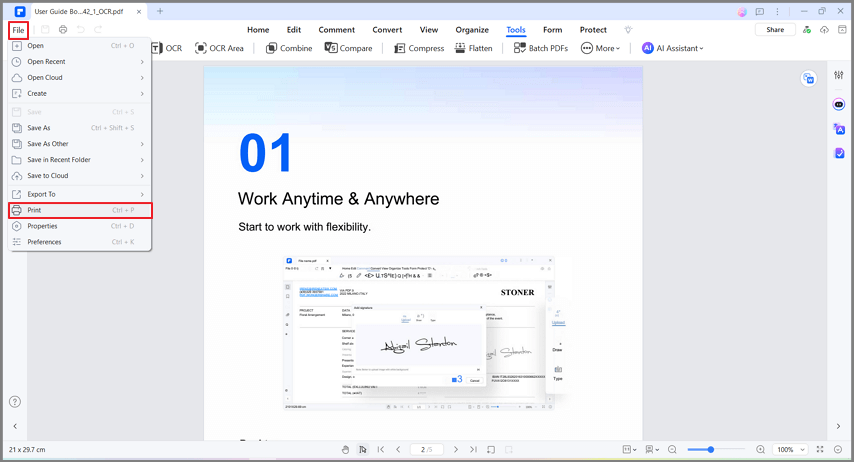
Cette boîte de dialogue est la dernière étape avant l'impression. Vous pouvez également modifier l'imprimante dans cette boîte de dialogue. Sachez que le changement d'imprimante peut affecter la mise en page si l'imprimante nouvellement sélectionnée a un format de papier différent. Par exemple :
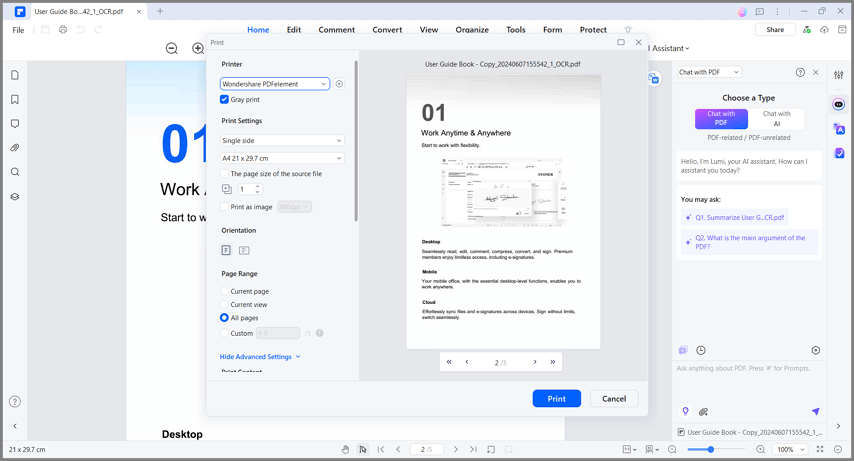
- Imprimante : choisissez l'imprimante que vous souhaitez utiliser.
- Gris : sélectionnez l'impression en couleurs ou en noir et blanc.
- Paramètres d'impression : permet d'imprimer sur une seule face ou sur les deux faces du papier.
- Copies : définissez le nombre de copies que vous souhaitez imprimer.
- Papier : sélectionnez A3, A4, A5 ou d'autres formats de papier à imprimer.
- Option d'impression : "Taille de page du fichier source" – choisissez la taille du papier en fonction de la taille de page du PDF. "Imprimer en tant qu'image" : permet d'imprimer les pages PDF au format image. "Inverser les pages" : imprime les pages dans l'ordre inverse.
- Orientation : choisissez une orientation Portrait ou Paysage pour l'impression.
- Plage de pages : spécifiez la plage de pages que vous souhaitez imprimer. Sous-ensemble : fournit des options pour définir une plage de pages non contiguës. "Toutes les pages" : imprime toutes les pages comprises dans la plage spécifiée. "Pages impaires" : imprime uniquement les pages dont les numéros sont impairs dans la plage spécifiée. "Pages paires" : imprime uniquement les pages dont les numéros sont pairs dans la plage spécifiée.
En cliquant sur le bouton "Propriétés de l'imprimante" à côté de l'option "Imprimante", vous pouvez définir l'orientation de la page (portrait ou paysage), l'ordre des pages et le format des pages. En cliquant sur le bouton "Avancé...", vous pouvez définir le "Format de papier", la "Qualité d'impression", la "Mise à l'échelle", etc.
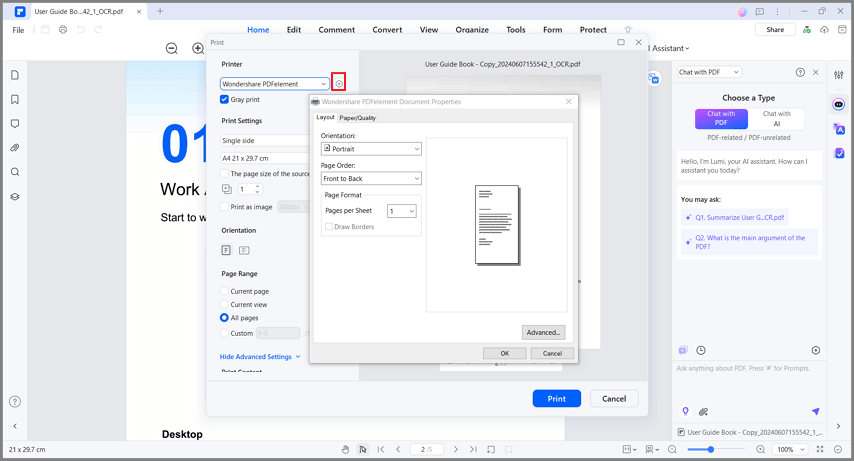
De la puissance de l'IA aux outils de masse - Le nouveau PDFelement facilite toutes vos tâches PDF.
Plus intelligent, plus rapide, plus simple. Ne manquez pas votre chance d'économiser !




